強力なツールであるLinuxコマンドラインは高速で効果的です。これにより、GUIを使用すると時間がかかるタスクをより速く完了することができます。基本的なコマンドに精通していることは大いに役立ちます。 Linuxを使い始めるのに役立つように、最も頻繁に使用されるコマンドのいくつかを取り上げます。
Ubuntu 20.04を使用していますが、他のLinuxバージョンがあれば問題ありません。
pwd(作業ディレクトリの印刷)
最も単純なコマンドの1つであるpwdを使用すると、現在の作業ディレクトリであるフォルダのパスを出力できます。
実行:
pwd

cd(ディレクトリの変更)
最も一般的に使用されるコマンドの1つであるcdを使用すると、ディレクトリを変更できます。ダウンロードディレクトリに移動するとします。次のようになります:
cd Downloads


以前のディレクトリに戻る場合は、次を使用します:
cd -

1つのディレクトリを上に移動するには、次を使用します。
cd ..

ホームディレクトリに移動するには、次を使用します:
cd ~

ls(ファイルの一覧表示)
このコマンドは、デフォルトでディレクトリの内容を一覧表示するために使用され、現在の作業ディレクトリの内容を表示します。コマンドは次のとおりです。
ls

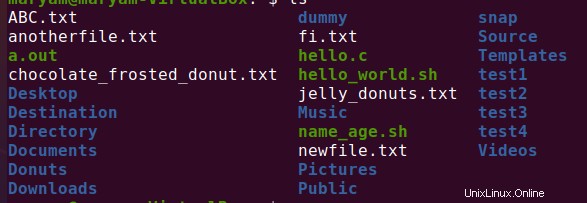
他のディレクターの内容を確認したい場合は、ディレクトリのパスに移動してそれらを表示してください。


コマンドのさまざまなバリエーションを使用して、特定の情報を表示できます。
サブディレクトリのコンテンツを表示するには、次を使用します。
ls –R

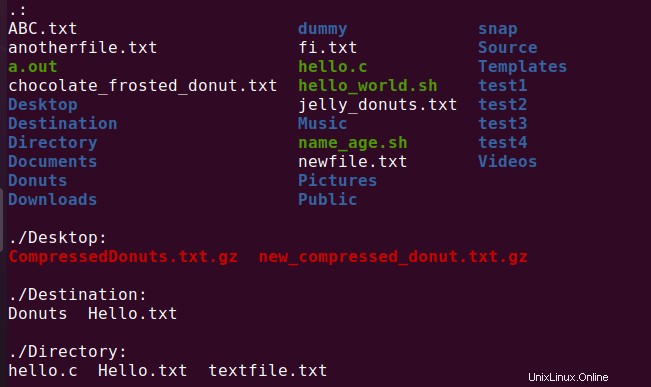
隠しファイルを表示するには:
ls –a

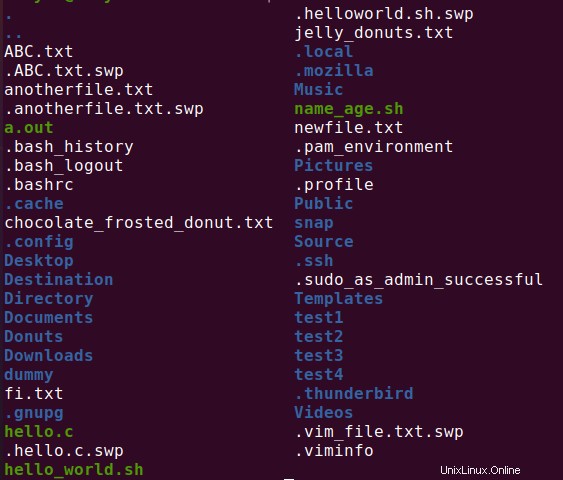
ファイルサイズ、権限、所有者などの詳細を表示するには、次を使用します:
ls –al

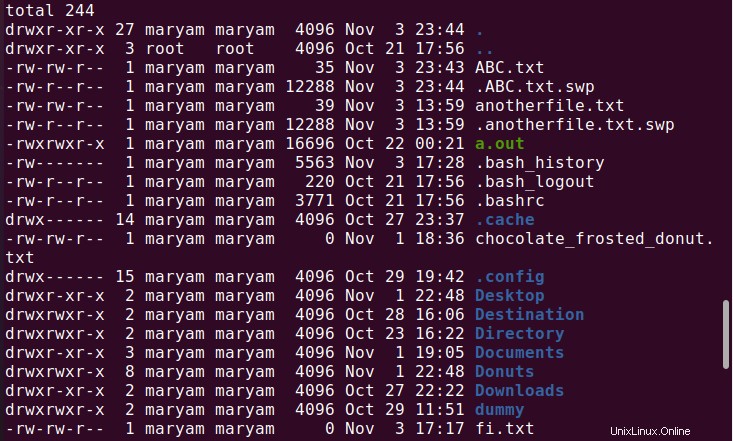
cat(連結)
このコマンドを使用すると、ファイルを作成し、その内容を表示し、入力をファイルにリダイレクトして、それらを連結することができます。
これがどのように機能するか見てみましょう。コマンドは次のとおりです。
cat >> filename
次に、テキストを入力し、Ctrlキーを押しながらdキーを押して終了します。

このファイルの内容を表示するには、次を使用します:
cat filename

連結がどのように機能するかを見てみましょう。最初に別のファイルを作成します。

両方のファイルを組み合わせるには、次を使用します:
cat {file1} {file2} > {newfile}

catfile3.txtのファイルを結合しました。 catfile3.txtの内容を表示するには、次を使用します:

mkdir(ディレクトリの作成)
このコマンドを使用すると、新しいディレクトリを作成できます。実行:
mkdir {directoryname}

ディレクトリが作成されたかどうかを確認するには、lsを使用します。

複数のディレクトリを作成するには、次を使用します:
mkdir {directoryname1 directoryname2 directoryname3}

rm
1つのファイルを削除するには、次を使用します:
rm filename

削除されたかどうかを確認するには、lsを使用します。

お気づきかもしれませんが、本当にファイルを削除するかどうかを確認するオプションはありません。これを変更するには、次を使用します:
rm –i {filename}

ご覧のとおり、最初に確認のためにEnterキーを押します。
ディレクトリを削除するには、次を使用します:
rm -d {directory name}

ディレクトリが削除されたかどうかを確認するには、lsを使用します。

このコマンドは空のディレクトリのみを削除します。コンテンツが含まれている場合は使用できません。

このようなディレクトリを削除するには、次を使用します。
rm –r {directoryname}

ディレクトリが削除されたかどうかを確認するには、lsを使用します。

passwd(パスワードの変更)
このコマンドを使用してパスワードを変更できます。ルートでない限り、パスワードを変更することしかできません。
自分のパスワードを変更するためのコマンドは次のとおりです。
passwd
次のように入力するよう求められます:
現在のパスワード
新しいパスワード
新しいパスワードを再入力します
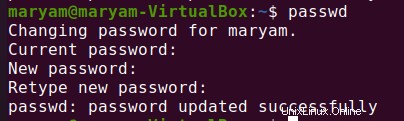
現在のパスワードと同じ場合は、新しいパスワードを入力する必要があります。
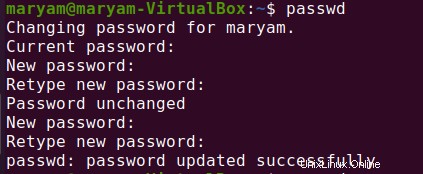
間違ったパスワードを入力すると、認証が失敗します。

クリア
端末の乱雑さを解消したい場合は、以下を使用してください:
clear
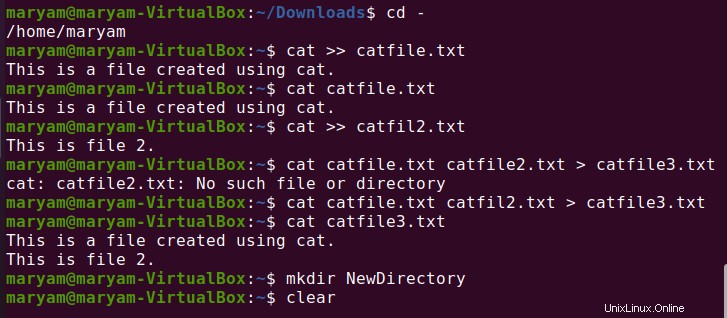
ターミナルをクリアし、作業するためのクリーンなスペースを提供します。
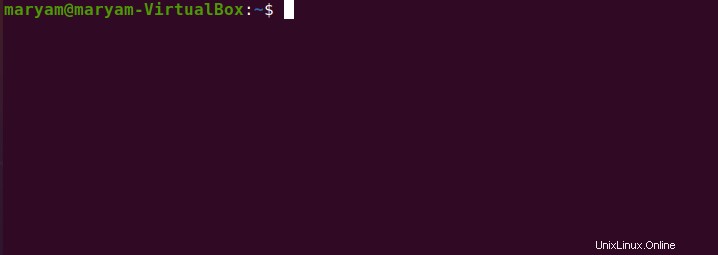
履歴
現在のターミナルセッションで使用したすべてのコマンドを表示するには、次を使用します。
history
デフォルトでは、履歴には過去500個のコマンドが表示されます。
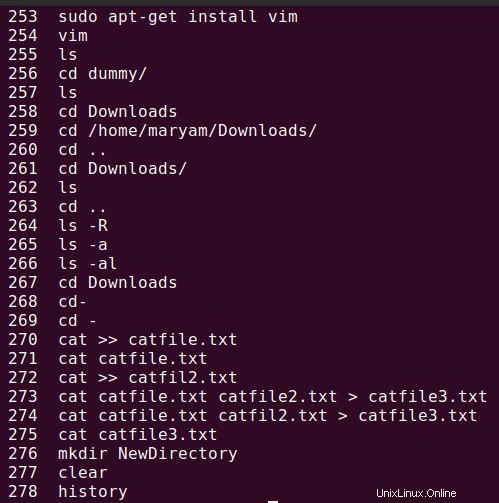
男(手動)
このコマンドは、理解できないコマンドのヘルプを取得するのに非常に役立ちます。コマンド、そのオプション、エラー、戻り値、バージョン、例などの詳細が記載されています。
実行:
man {command}

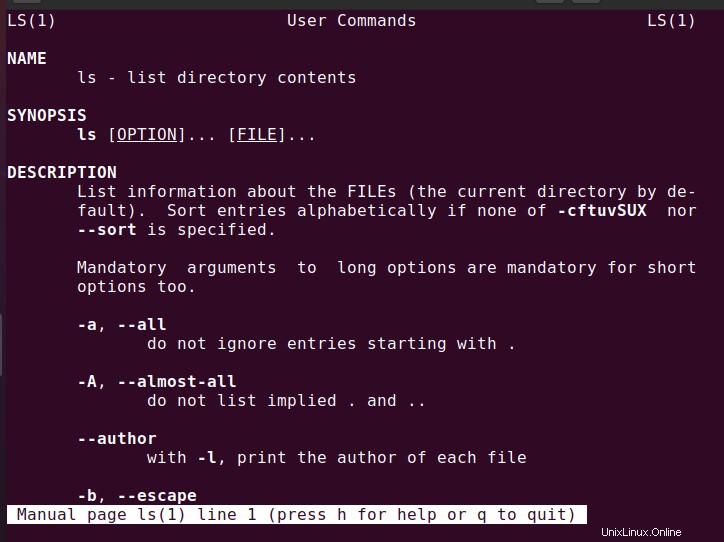
そして、始めるのに役立ついくつかの便利なLinuxコマンドがあります。